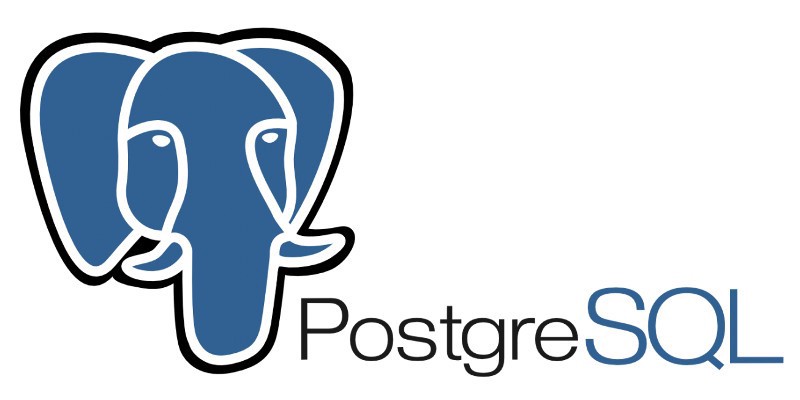DBeaver Kurulumu ve Database Bağlantısı
DBeaver Kurulumu ve Database Bağlantısı,Pgadmin4 kurulumu ve bağlantısını önceki yazılarımda anlatmıştım bu yazımda dbeaver kurulumu ve veritabanına nasıl bağlanılacağını anlatacağım.
Dbeaever öğrenciler için enteprise sürümünü ücretsiz olarak sunmaktadır. Öğrenciyseniz kullanmanızı tavsiye ederim.
Yukarıdaki linki kullanarak siteye gidiyoruz.
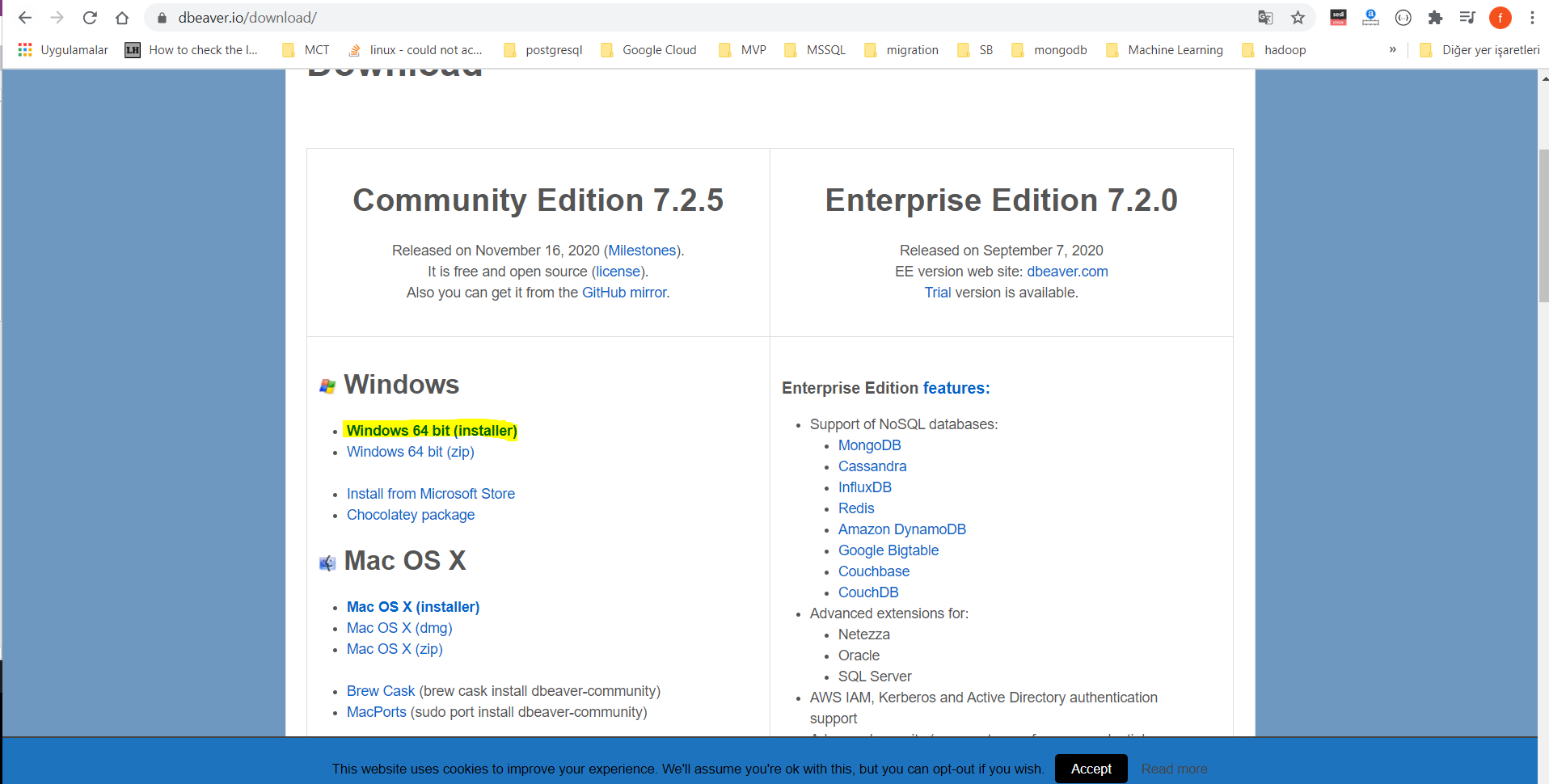
Kullandığım bilgisayar windows 64 bit olduğu için yukarıda işaretli olanı linki seçerek indirme işlemini başlatıyoruz.
Kurulum dosyamız indikten sonra kurulum dosyamızı çift tıklayarak ilk pencere olan dil seçme penceresine geliyoruz.
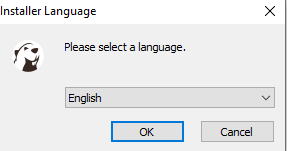
Dil seçeneklerinden English seçerek devam ediyoruz.
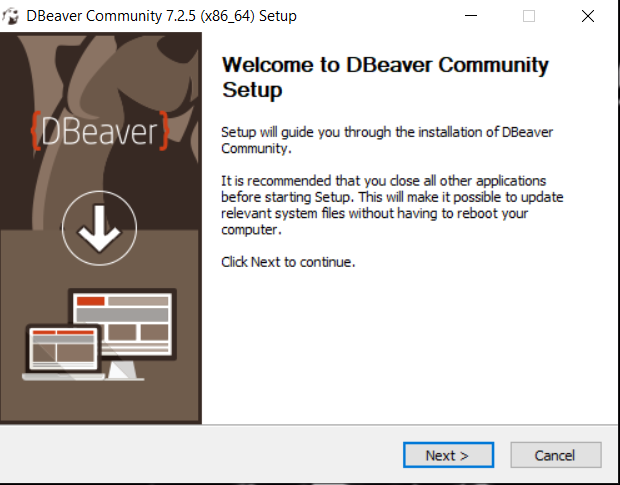
Next diyerek devam ediyoruz.
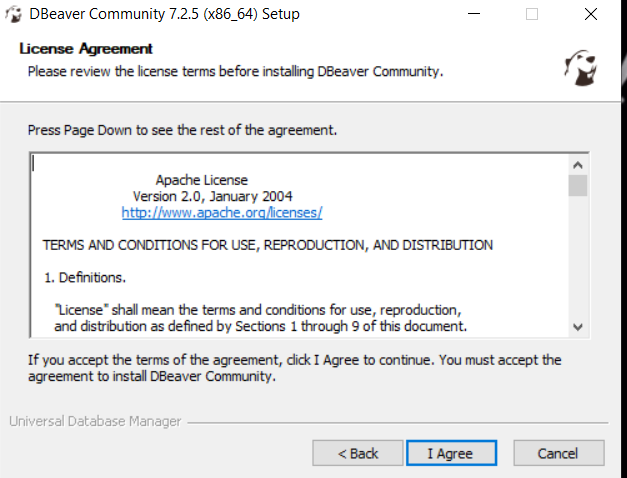
I Aggree butonuna tıklayarak devam ediyoruz.
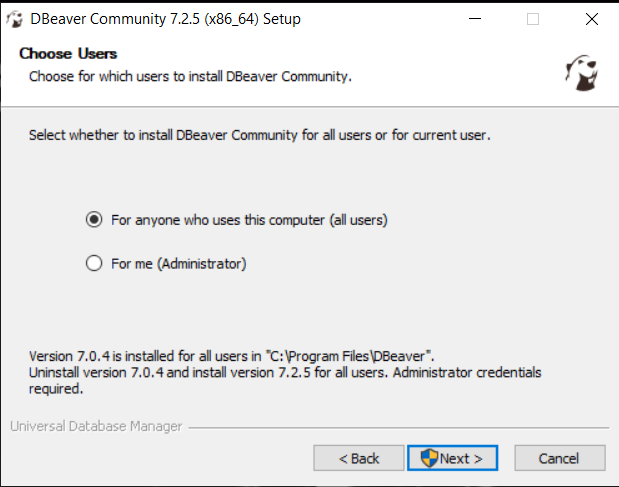
“For anyone who uses this computer (all users)” seçerek bütün kullanıcılarda çalışması için gerekli seçimi yaparak devam ediyoruz.
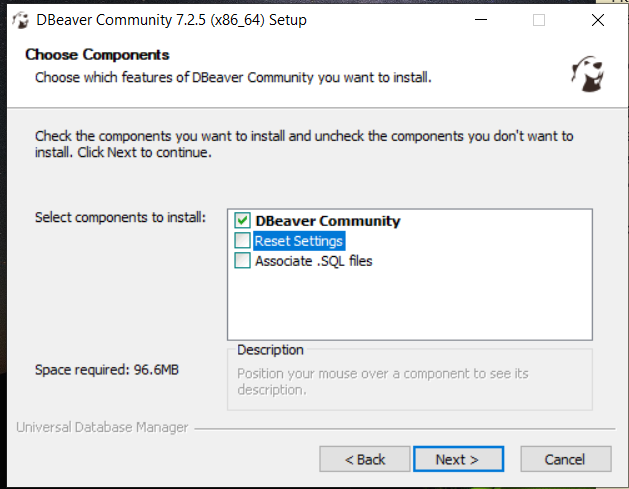
Burada da Next Diyerek devam ediyoruz.

Bu kısımda Dbeaver’ın kurulumunu nereye yapılacağı belirtiliyor c: dizininde yer probleminiz yoksa olduğu gibi bırakılmasını tavsiye ederim.
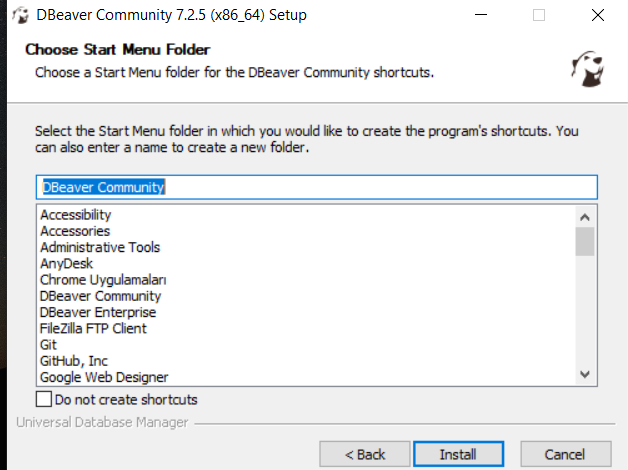
Install butonuna tıklayarak kuruluma başlıyoruz.
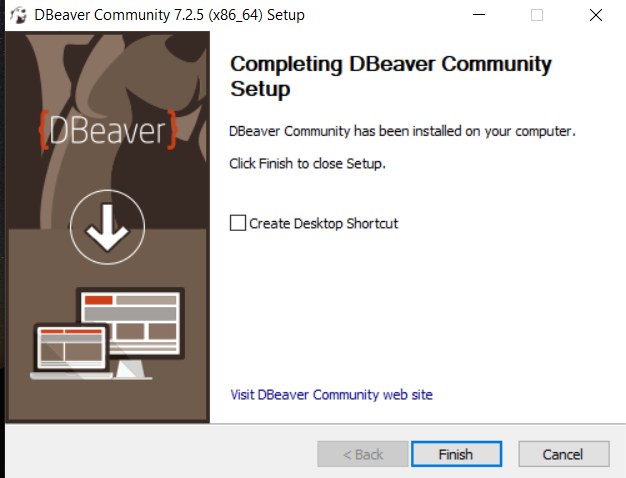
Kurulumumuz tamamlandı.
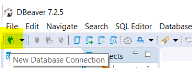
Dbeaver’ı açtıktan sonra yukarıdaki gibi new connection butonuna tıklayarak ya da Database kısmından New Connection diyerek devam ediyoruz.
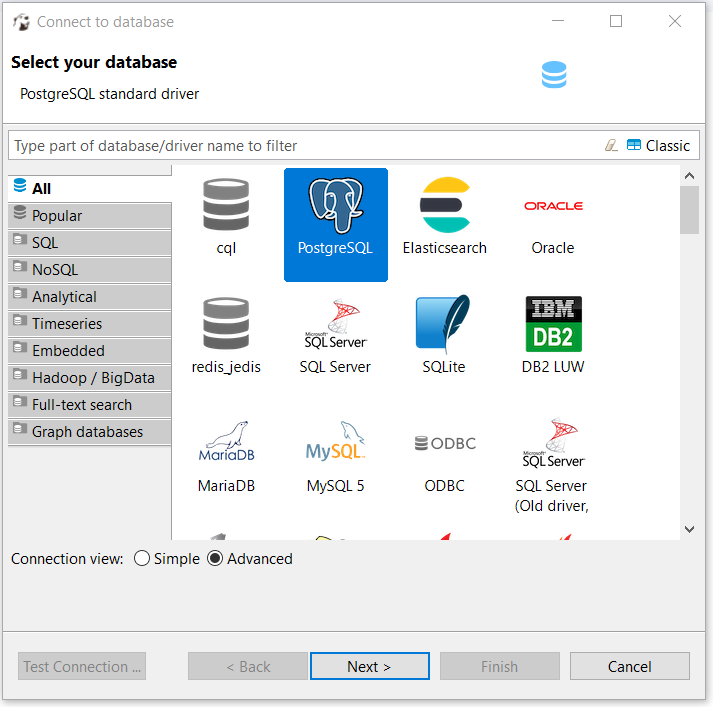
Gelen pencereden PostgreSQL’i seçerek Next butonu ile devam ediyoruz.
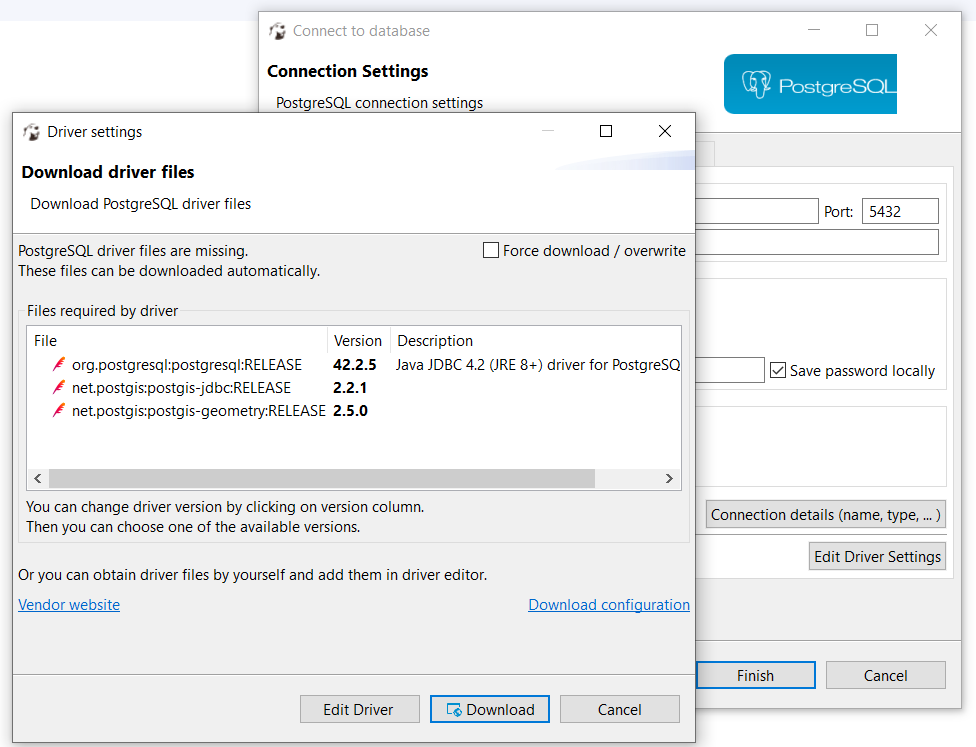
PostgreSQL bağlantısı için gerekli olan jdbc driverları indirmemiz gerekiyor. Download diyerek devam gerekli dosyaları indiyoruz.
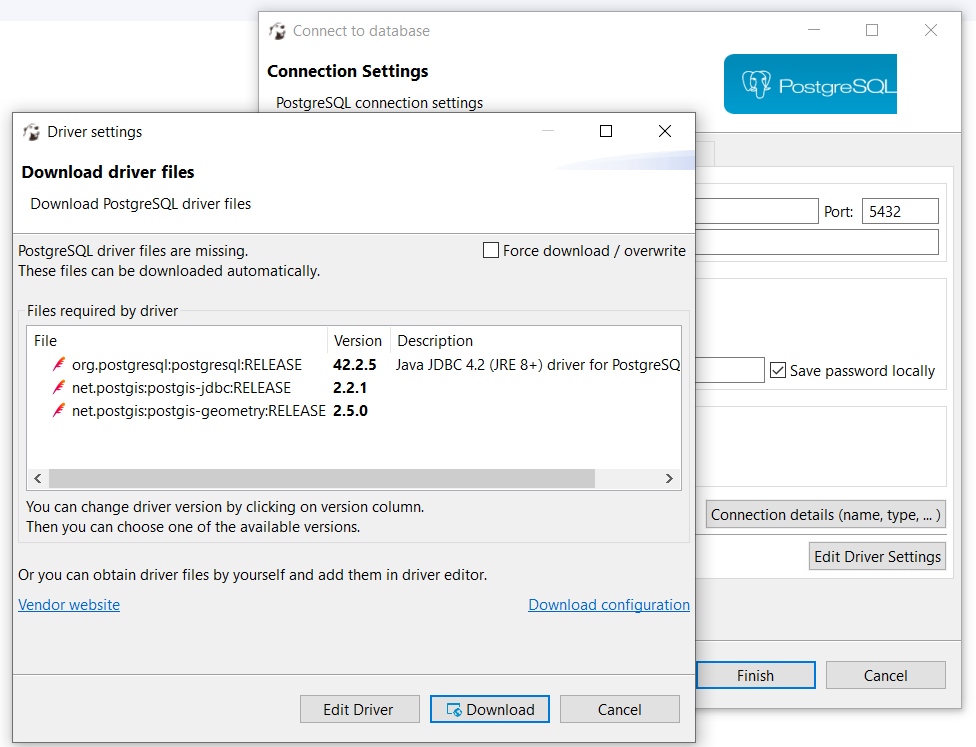
Host : Bağlanmak istediğimiz ip
Dabatase : Bağlanılmak istenen veritabanı ismi
User : PostgreSQL kullanıcısı
Password : PostgreSQL kullanıcısının şifresi
Yukarıdaki gibi alanları doldurduktan sonra finish diyerek connection eklemiş oluyoruz.
![]()